 |
 |
|
||
 |
||||
Probleme mit der Druckqualität
Wenn Sie Probleme mit der Druckqualität haben, vergleichen Sie den Testdruck mit den nachstehenden Abbildungen. Klicken Sie auf den Bildtitel unter der Abbildung, die am ehesten Ihrem Ausdruck entspricht.
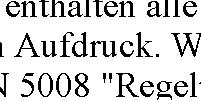 Testmuster in Ordnung
|
 Testmuster in Ordnung
|
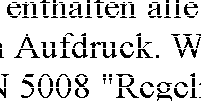 |
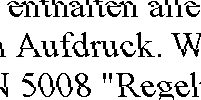 |
 |
 |
 |
 |
Horizontal Streifen
Stellen Sie sicher, dass das Papier mit der bedruckbaren Seite nach oben eingelegt ist.
Starten Sie das Dienstprogramm Head Cleaning (Druckkopfreinigung), um eventuell verstopfte Düsen zu reinigen.
 siehe Reinigen des Druckkopfes
siehe Reinigen des Druckkopfes
 siehe Reinigen des Druckkopfes
siehe Reinigen des Druckkopfes
Um optimale Ergebnisse zu erzielen, sollten Tintenpatronen innerhalb von sechs Monaten nach dem Öffnen der Verpackung verbraucht werden.
Verwenden Sie wenn möglich Epson-Originaltintenpatronen.
Prüfen Sie den Status der Tintenpatronen mit Hilfe des EPSON Status Monitor 3 (Windows) oder dem EPSON Status Monitor (Mac OS X).
 Informationen finden Sie unter Prüfen des Status von Tintenpatronen
Informationen finden Sie unter Prüfen des Status von Tintenpatronen
Wenn in der Grafik ein niedriger Tintenfüllstand oder eine leere Tintenpatrone angezeigt wird, wechseln Sie die entsprechende Tintenpatrone aus.
 siehe Auswechseln verbrauchter Tintenpatronen
siehe Auswechseln verbrauchter Tintenpatronen
 Informationen finden Sie unter Prüfen des Status von Tintenpatronen
Informationen finden Sie unter Prüfen des Status von Tintenpatronen
Wenn in der Grafik ein niedriger Tintenfüllstand oder eine leere Tintenpatrone angezeigt wird, wechseln Sie die entsprechende Tintenpatrone aus.
 siehe Auswechseln verbrauchter Tintenpatronen
siehe Auswechseln verbrauchter Tintenpatronen
Stellen Sie sicher, dass die im Druckertreiber eingestellte Papiersorte mit der im Drucker eingelegten Papiersorte übereinstimmt.
 siehe Auswählen der richtigen Papiersorte
siehe Auswählen der richtigen Papiersorte
 siehe Auswählen der richtigen Papiersorte
siehe Auswählen der richtigen Papiersorte
Vertikale Fehlausrichtung oder vertikale Streifen
Stellen Sie sicher, dass das Papier mit der bedruckbaren Seite nach oben eingelegt ist.
Starten Sie das Dienstprogramm Head Cleaning (Druckkopfreinigung), um eventuell verstopfte Düsen zu reinigen.
 siehe Reinigen des Druckkopfes
siehe Reinigen des Druckkopfes
 siehe Reinigen des Druckkopfes
siehe Reinigen des Druckkopfes
Starten Sie das Dienstprogramm Print Head Alignment (Druckkopf-Justage).
 siehe Ausrichten des Druckkopfes
siehe Ausrichten des Druckkopfes
 siehe Ausrichten des Druckkopfes
siehe Ausrichten des Druckkopfes
Deaktivieren Sie im Fenster Advanced (Erweitert) des Druckertreibers das Kontrollkästchen High Speed (Schnell) (Windows). Weitere Informationen dazu finden Sie in der Online-Hilfe.
Stellen Sie sicher, dass die im Druckertreiber eingestellte Papiersorte mit der im Drucker eingelegten Papiersorte übereinstimmt.
 siehe Auswählen der richtigen Papiersorte
siehe Auswählen der richtigen Papiersorte
 siehe Auswählen der richtigen Papiersorte
siehe Auswählen der richtigen Papiersorte
Falsche oder fehlende Farben
Deaktivieren Sie in Windows die Einstellung Grayscale (Graustufen) im Fenster Main (Haupteinstellungen) oder im Fenster Advanced (Erweitert) des Druckertreibers.
Ändern Sie unter Mac OS X die Einstellung Color (Farbe) in Color (Farbe) unter Print Settings (Druckereinstellungen) im Dialogfeld Print (Drucken) des Druckertreibers.
Nähere Informationen dazu finden Sie in der Online-Hilfe des Druckertreibers.
Ändern Sie unter Mac OS X die Einstellung Color (Farbe) in Color (Farbe) unter Print Settings (Druckereinstellungen) im Dialogfeld Print (Drucken) des Druckertreibers.
Nähere Informationen dazu finden Sie in der Online-Hilfe des Druckertreibers.
Ändern Sie in der Anwendung oder in den Druckereinstellungen die Farbeinstellungen.
Überprüfen Sie unter Windows das Fenster Advanced (Erweitert).
Prüfen Sie unter Mac OS X die Print Settings (Druckeinstellungen) im Dialogfeld Print (Drucken).
Nähere Informationen dazu finden Sie in der Online-Hilfe des Druckertreibers.
Überprüfen Sie unter Windows das Fenster Advanced (Erweitert).
Prüfen Sie unter Mac OS X die Print Settings (Druckeinstellungen) im Dialogfeld Print (Drucken).
Nähere Informationen dazu finden Sie in der Online-Hilfe des Druckertreibers.
Prüfen Sie den Status der Tintenpatronen mit Hilfe des EPSON Status Monitor 3 (Windows) oder dem EPSON Status Monitor (Mac OS X).
 Informationen finden Sie unter Prüfen des Status von Tintenpatronen
Informationen finden Sie unter Prüfen des Status von Tintenpatronen
Wenn in der Grafik ein niedriger Tintenfüllstand oder eine leere Tintenpatrone angezeigt wird, wechseln Sie die entsprechende Tintenpatrone aus.
 siehe Auswechseln verbrauchter Tintenpatronen
siehe Auswechseln verbrauchter Tintenpatronen
 Informationen finden Sie unter Prüfen des Status von Tintenpatronen
Informationen finden Sie unter Prüfen des Status von Tintenpatronen
Wenn in der Grafik ein niedriger Tintenfüllstand oder eine leere Tintenpatrone angezeigt wird, wechseln Sie die entsprechende Tintenpatrone aus.
 siehe Auswechseln verbrauchter Tintenpatronen
siehe Auswechseln verbrauchter Tintenpatronen
Wenn eine Tintenpatrone gerade erst ersetzt wurde, prüfen Sie das Ablaufdatum auf der Verpackung. Wenn Sie den Drucker über einen längeren Zeitraum nicht verwendet haben, sollten die Tintenpatronen ersetzt werden.
 Informationen finden Sie unter Auswechseln von Tintenpatronen, bevor diese aufgebraucht sind
Informationen finden Sie unter Auswechseln von Tintenpatronen, bevor diese aufgebraucht sind
 Informationen finden Sie unter Auswechseln von Tintenpatronen, bevor diese aufgebraucht sind
Informationen finden Sie unter Auswechseln von Tintenpatronen, bevor diese aufgebraucht sind
Verschwommener oder verschmierter Ausdruck
Verwenden Sie ausschließlich von Epson empfohlenes Papier.
Für weitere Informationen zu Epson-Spezialmedien klicken Sie auf die Registerkarte Anhang oben rechts im Fenster Benutzerhandbuch und anschließend auf Produktinformationen, Tinte und Papier.
Für weitere Informationen zu Epson-Spezialmedien klicken Sie auf die Registerkarte Anhang oben rechts im Fenster Benutzerhandbuch und anschließend auf Produktinformationen, Tinte und Papier.
Verwenden Sie wenn möglich Epson-Originaltintenpatronen.
Achten Sie darauf, den Drucker auf eine ebene, stabile Fläche zu stellen, die an allen Seiten über seine Grundfläche hinausragt. In Schräglage arbeitet der Drucker nicht einwandfrei.
Stellen Sie sicher, dass das Papier nicht beschädigt, schmutzig oder zu alt ist.
Stellen Sie sicher, dass das verwendete Papier trocken und mit der bedruckbaren Seite nach oben eingelegt ist.
Wenn das Papier zur bedruckbaren Seite hin gewölbt ist, glätten Sie es oder biegen Sie es leicht in entgegengesetzte Richtung.
Stellen Sie sicher, dass die im Druckertreiber eingestellte Papiersorte mit der im Drucker eingelegten Papiersorte übereinstimmt.
 siehe Auswählen der richtigen Papiersorte
siehe Auswählen der richtigen Papiersorte
 siehe Auswählen der richtigen Papiersorte
siehe Auswählen der richtigen Papiersorte
Nehmen Sie jedes Blatt Papier sofort nach dem Drucken aus dem Ausgabefach.
Legen Sie bei Verwendung von Hochglanz-Druckmedien immer das mitgelieferte Zuführungsschutzblatt (oder ein einfaches Blatt Papier) unter den Stapel oder führen Sie die Blätter einzeln zu.
Berühren Sie keinesfalls die bedruckte Glanzpapierseite und achten Sie darauf, dass nichts damit in Berührung kommt. Beachten Sie zur Handhabung der Ausdrucke die mit dem Papier gelieferten Hinweise.
Wenn das Papier nach dem Drucken mit Tinte verschmiert ist, reinigen Sie das Druckerinnere. Wenn Sie weitere Informationen zur Reinigung des Druckers wünschen, klicken Sie im Fenster des Benutzerhandbuch in der oberen rechten Ecke auf die Registerkarte Anhang und dann auf Utility, Reinigen des Drucker.
